原创ps怎么将圆形添加渐变色描边-ps将圆形添加渐变色描边教程
最近有很多朋友在咨询小编使用ps怎么将圆形添加渐变色描边?那么针对这个问题,小编今天就和大家分享一下ps将圆形添加渐变色描边教程哦,希望可以帮助到有需要的朋友哦。
第一步,新建空白画布后,点击椭圆工具画一个圆
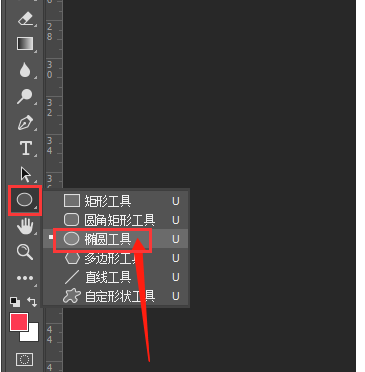
第二步,鼠标点击图层,打开图层样式窗口
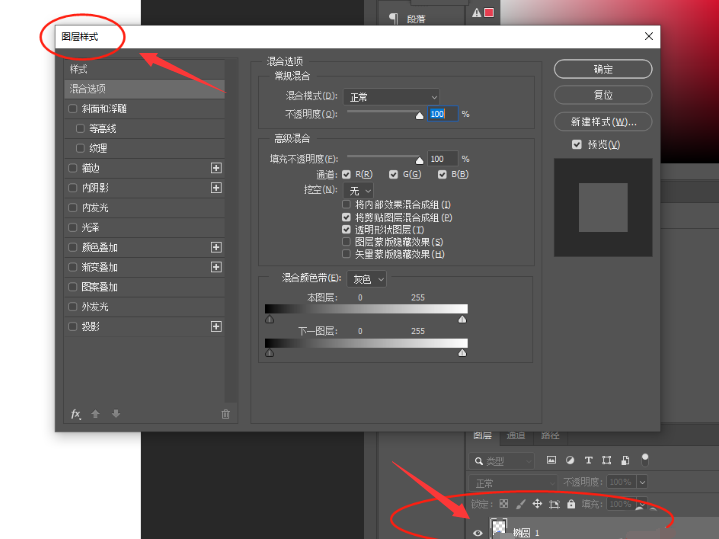
第三步,选中描边栏目
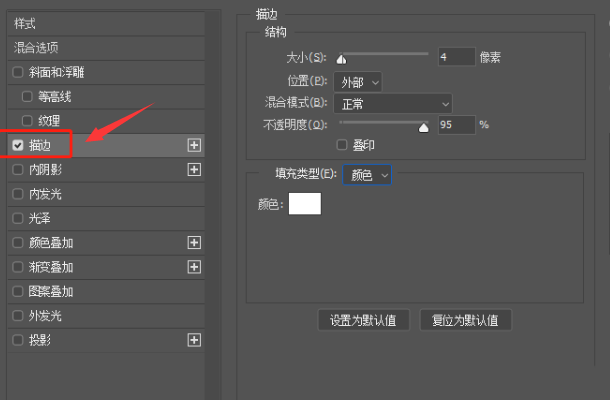
第四步,将填充类型改为渐变效果
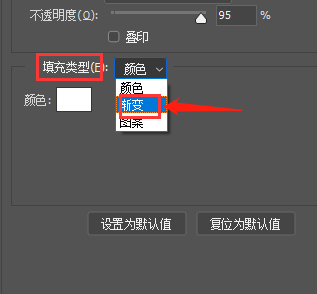
第五步,适当调整描边颜色,并将图形填充改为0%即可

以上就是小编带来的ps将圆形添加渐变色描边教程,还不会的朋友赶快来学习学习吧。





